
Probleme Instalare/Setări
Citiţi de asemenea Probleme întâlnite des.
 |
Simboluri în descriere Problemă cu conexiunea LAN wireless Problemă cu conexiunea LAN wireless Problemă cu conexiunea LAN cablată Problemă cu conexiunea LAN cablată Problemă cu conexiunea USB Problemă cu conexiunea USB |
 Aparatul nu poate fi conectat la un computer prin reţea LAN wireless, prin reţea LAN cablată şi prin cablu USB în acelaşi timp.
Aparatul nu poate fi conectat la un computer prin reţea LAN wireless, prin reţea LAN cablată şi prin cablu USB în acelaşi timp. 



Nu pot fi utilizate în acelaşi timp toate cele trei tipuri de conexiuni. Următoarele combinaţii pot fi utilizate în acelaşi timp: un cablu USB şi o reţea LAN cablată sau un cablu USB şi o reţea LAN wireless.
 IU la distanţă nu se afişează.
IU la distanţă nu se afişează. 

Aţi setat <Utilizare HTTP> şi <Utilizare IU la distanţă> la <Pornit>?
Dacă aparatul este conectat la o reţea cu fir, verificaţi dacă este conectat corect cablul şi dacă adresa IP este setată corect şi apoi porniţi IU la distanţă din nou.
Pentru modul de verificare, consultaţi „Getting Started” (Punerea în funcţiune) Manuale incluse cu aparatul sau Vizualizare setări pentru reţea.
Dacă aparatul este conectat la o reţea LAN wireless, verificaţi dacă setările sunt specificate corect, apoi porniţi din nou IU la distanţă.
Pentru modul de verificare, consultaţi „Punerea în funcţiune” Manuale incluse cu aparatul sau Conectarea la o reţea LAN wireless.
 Nu se poate realiza o conexiune la o reţea.
Nu se poate realiza o conexiune la o reţea. 

Este posibil ca adresa IP să nu fie setată corect. Setaţi adresa IP din nou.
Când conectaţi aparatul la un computer printr-o reţea LAN wireless, verificaţi dacă aparatul este instalat corect şi pregătit pentru a se conecta la reţea.
 Nu sunteţi sigur de adresa IP setată.
Nu sunteţi sigur de adresa IP setată. 


 Metoda de conectare nu poate fi schimbată între o reţea LAN cablată şi o reţea LAN wireless.
Metoda de conectare nu poate fi schimbată între o reţea LAN cablată şi o reţea LAN wireless. 


Aţi selectat şi pe panoul de operare al aparatului o reţea LAN cablată sau o reţea LAN wireless? Această selecţie este necesară pentru ca aparatul să comute la selecţia pe care aţi făcut-o.
 Un fax nu poate fi trimis sau primit prin intermediul unei linii cu fibră optică.
Un fax nu poate fi trimis sau primit prin intermediul unei linii cu fibră optică. 

Aparatul este compatibil cu liniile analogice. Când folosiţi o linie cu fibră optică sau o linie de telefon IP, este posibil ca aparatul să nu funcţioneze corect în funcţie de mediul de conectare sau de dispozitivele conectate. În astfel de cazuri, contactaţi furnizorul liniei cu fibră optică sau a telefonului IP.
 Nu ştiţi sigur SSID-ul sau cheia de reţea a ruterului wireless care urmează să fie conectat. SSID-ul nu este afişat pe ecran.
Nu ştiţi sigur SSID-ul sau cheia de reţea a ruterului wireless care urmează să fie conectat. SSID-ul nu este afişat pe ecran. 
Verificaţi dacă SSID-ul se găseşte pe ruterul wireless sau pe cutia ambalajului.
Verificaţi SSID-ul sau cheia de reţea a ruterului wireless, utilizând Canon MF/LBP Wireless Setup Assistant.
 SSID-ul ruterului wireless care urmează să fie conectat nu este afişat în lista de puncte de acces.
SSID-ul ruterului wireless care urmează să fie conectat nu este afişat în lista de puncte de acces. 
Verificaţi dacă SSID-ul este corect.
Dacă SSID-ul ruterului wireless este ascuns (utilizându-se un mod de mascare*), setaţi SSID-ul pentru a fi vizibil pe ruterul wireless.
|
|
* Un mod care dezactivează detectarea automată a SSID-urilor la alte dispozitive.
|
Verificaţi dacă aparatul este instalat corect şi dacă este pregătit să se conecteze la reţea.
 Numele portului imprimantei nu este afişat la [Print to the following port(s)] (Imprimare la următoarele porturi).
Numele portului imprimantei nu este afişat la [Print to the following port(s)] (Imprimare la următoarele porturi).
Asiguraţi-vă că s-a instalat driverul corect de imprimantă pe calculatorul dvs. Când se comută la conexiunea LAN cablată din cealaltă metodă (conexiune USB), dezinstalaţi driverul MF. După finalizarea dezinstalării, reinstalaţi driverul MF.
MF Driver Installation Guide (Ghid de instalare a driverului MF)
Canon Fax Driver Guide (Ghid pentru driverul de fax Canon)
Verificaţi directorul imprimantelor pentru a vă asigura că destinaţia de imprimare a calculatorului este setată la aparat.
 Aparatul apelează o destinaţie de conectare nedorită (dacă este conectat la reţea un ruter dialup).
Aparatul apelează o destinaţie de conectare nedorită (dacă este conectat la reţea un ruter dialup). 

Dacă un router dialup nu trebuie să treacă pachetele în bandă largă, setaţi ruterul dialup astfel încât pachetele în bandă largă să nu treacă. Dacă ruterul dialup trebuie să treacă pachetele în bandă largă, verificaţi dacă setările sunt corecte.
Dacă un server DNS este aflat într-o reţea externă, setaţi adresa IP la care să se conecteze, nu numele gazdei, chiar dacă vă conectaţi la dispozitive care sunt în reţeaua la care este conectat aparatul.
Dacă un server DNS este aflat în reţeaua la care este conectat aparatul şi informaţiile despre dispozitivele care sunt conectate la o reţea externă este înregistrată în serverul DNS, verificaţi dacă aceste setări sunt corecte.
 Software-ul nu se instalează.
Software-ul nu se instalează.
Dacă aveţi un mediu IPv6, ecranul de configurare al CD-ROM ar putea să nu apară şi deci nu veţi putea instala driverele MF (multifuncţională).
* Este posibil să nu puteţi utiliza funcţia de scanare printr-o conexiune IPv6.
Urmaţi instrucţiunile de pe ecran pentru a instala software-ul. Dacă apare o eroare în timpul instalării, dezinstalaţi software-ul, restartaţi calculatorul şi instalaţi software-ul din nou.
MF Driver Installation Guide (Ghid de instalare a driverului MF)
Canon Fax Driver Guide (Ghid pentru driverul de fax Canon)
Ieşiţi din toate aplicaţiile în funcţiune şi instalaţi software-ul din nou.
 Folderul [Canon] rămâne în meniul [Start] după dezinstalarea software-ului.
Folderul [Canon] rămâne în meniul [Start] după dezinstalarea software-ului.
Dezinstalaţi MF Toolbox înainte de a dezinstala driverele MF. Dacă dezinstalaţi întâi driverele MF, directorul [Canon] ar putea rămâne după dezinstalarea MF Toolbox. Urmaţi paşii din procedura de mai jos pentru eliminarea directorului:
Pentru Windows Vista
Faceţi clic dreapta pe meniul [Start] şi selectaţi [Explore All Users] (Explorare Toţi utilizatorii). Din [Programs] (Programe) din meniul [Start], ştergeţi folderul [Canon].
Pentru Windows 7/8
Ştergeţi folderul [Canon] din [All Programs] (Toate programele) din meniul [Start].
 Nu se poate utiliza software-ul după upgradarea sistemului de operare Windows.
Nu se poate utiliza software-ul după upgradarea sistemului de operare Windows.
Dezinstalaţi software-ul pentru acest aparat înainte de a trece la alt sistem de operare pe calculator. După ce s-a finalizat instalarea noului sistem de operare, reinstalaţi software-ul.
MF Driver Installation Guide (Ghid de instalare a driverului MF)
Când aparatul nu se poate conecta la reţeaua LAN wireless
 |
|
 |
|
Verificaţi starea computerului.
Au fost finalizate setările computerului şi ale ruterului wireless?
Sunt conectate corect cablurile ruterului wireless (inclusiv cablul de alimentare şi cablul de reţea)?
Este pornit ruterul wireless?
Dacă problema persistă şi după verificările de mai sus:
Opriţi dispozitivele, apoi porniţi-le din nou.
Aşteptaţi puţin şi încercaţi din nou conectarea la reţea.
|
 |
||||
 |
 |
Verificaţi dacă aparatul este PORNIT.
Dacă aparatul este PORNIT, OPRIŢI-L, apoi PORNIŢI-L din nou.
|
||
 |
||||
 |
 |
Verificaţi locul de instalare al aparatului şi ruterul wireless.
Este aparatul prea departe de ruterul wireless?
Există obstacole, precum pereţi între aparat şi ruterul wireless?
Există alte aparate, precum cuptoare cu microunde sau telefoane digitale fără fir care emit unde radio în apropierea aparatului?
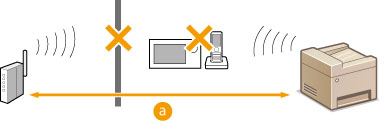  : 50 m sau mai puţin : 50 m sau mai puţin |
||
 |
||||
 |
 |
Efectuaţi din nou una din următoarele setări.
|
 |
||
Când este necesar să configuraţi conexiunea manualDacă ruterul wireless este setat precum celor descrise mai jos, introduceţi manual toate informaţiile necesare pentru conexiunea LAN wireless (Configurarea conexiunii specificând setări detaliate).
Refuzul de conectare pentru setarea ANY (ORICE)* este activat.
Este selectată cheia WEP care a fost generată automat (hexazecimală).
Modul de mascare este activat.
Când trebuie să modificaţi setările ruterului wirelessDacă ruterul wireless este setat precum celor descrise mai jos, modificaţi setările ruterului.
Filtrarea pachetelor de adrese MAC este setată.
Când se utilizează numai IEEE 802.11n pentru comunicaţia wireless, este selectat WEP sau metoda de criptare WPA/WPA2 este setată la TKIP.
|